mac 移动硬盘分区 MAC电脑上移动硬盘怎么分区
时间:2023-11-25 来源:互联网 浏览量:
mac 移动硬盘分区,在如今数字化时代,移动硬盘成为了许多人备份和存储数据的重要工具,而对于使用Mac电脑的用户来说,了解如何正确地分区移动硬盘显得尤为重要。移动硬盘分区可以将硬盘划分为不同的部分,使得我们可以更加有序地管理和存储数据。究竟如何在Mac电脑上进行移动硬盘分区呢?在本文中我们将为您详细介绍Mac电脑上移动硬盘分区的步骤和注意事项,帮助您更好地利用移动硬盘进行数据管理。
步骤如下:
1.选择应用程序--其他.
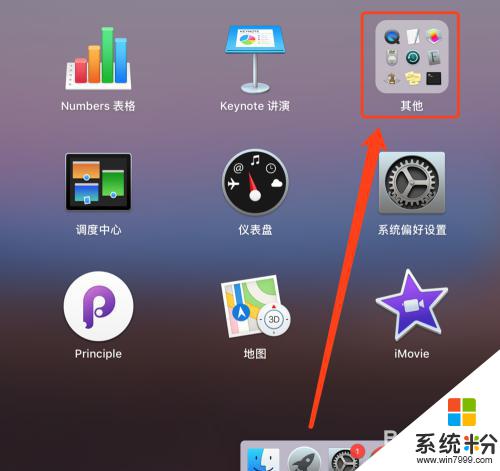
2.选择其他--磁盘工具.

3.第二种找到磁盘工具的方式:选择Finder--前往--实用工具--磁盘工具
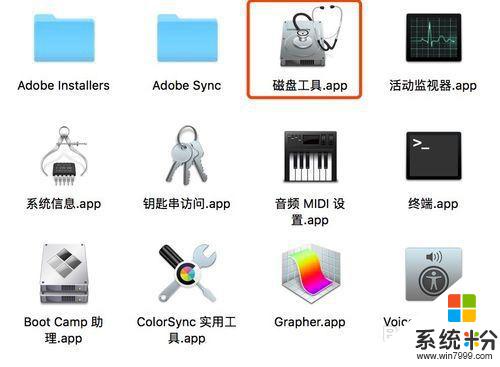
4.左上角找到显示所有设备,调出来。插入U盘,选中U盘media,选择分区,再选择mac OS扩展 (日志式)
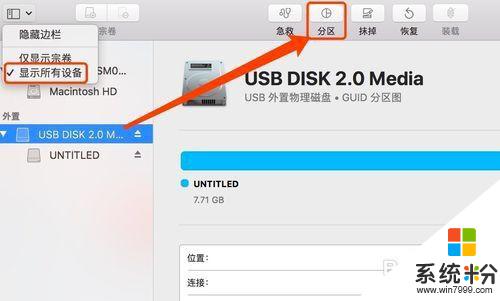
5.添加分区,选择磁盘容量大小,命名好,选择应用。
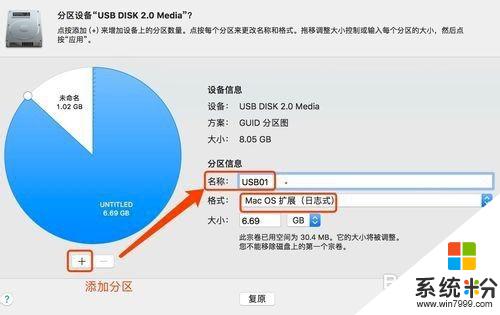
6.之后就可以看到一个移动硬盘分出来有两个盘符了。
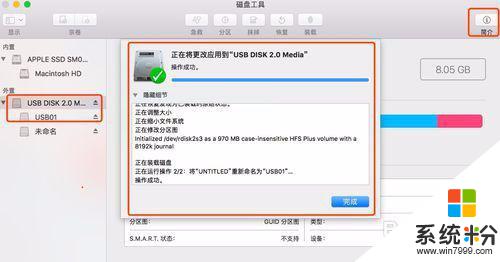
以上就是mac移动硬盘分区的全部内容,如果有不清楚的用户,可以参考以上步骤进行操作,希望对大家有所帮助。
我要分享:
相关教程
- ·移动硬盘如何合并成一个分区 如何合并移动硬盘分区
- ·移动硬盘分区不显示怎么办 解决移动硬盘连接电脑后不显示盘符的方法
- ·怎样让Mac电脑读写移动硬盘和U盘 让Mac电脑读写移动硬盘和U盘的方法
- ·请问mac怎么连接移动硬盘啊 mac移动硬盘不能拷贝怎么办
- ·硬盘分区无法启动怎么办 如何修复硬盘分区
- ·怎么用U盘启动盘进行硬盘分区 用U盘启动盘进行硬盘分区方法
- ·戴尔笔记本怎么设置启动项 Dell电脑如何在Bios中设置启动项
- ·xls日期格式修改 Excel表格中日期格式修改教程
- ·苹果13电源键怎么设置关机 苹果13电源键关机步骤
- ·word表格内自动换行 Word文档表格单元格自动换行设置方法
电脑软件热门教程
- 1 电脑键盘逗号句号标点怎么打 电脑键盘上怎么打出句号
- 2 windows7旗舰版鼠标右键点选属性没反应怎么解决 windows7旗舰版鼠标右键点选属性没反应如何解决
- 3 怎么判断无线网卡是否支持5GHz频段【两种方法】 判断无线网卡是否支持5GHz频段【两种方法】的步骤
- 4如何解决不使用复制粘贴功能合并两个word文档 怎么在不使用复制粘贴功能合并两个word文档
- 5联通宽带如何升级100M 联通宽带升级的方法。
- 6华硕官方工程师教你笔记本电脑进水如何处理。 华硕官方工程师教你怎么解决笔记本电脑进水的问题。
- 7揪出占用Win8系统C盘空间的头目,找出解决方法
- 8惠普电脑怎样在惠普官网查找驱动程序 惠普电脑在惠普官网查找驱动程序的方法
- 9怎样使用网络人远程控制软件 使用网络人远程控制软件的方法有哪些
- 10Linux如何设置PostgreSQL远程访问 Linux设置PostgreSQL远程访问的方法
